Comment éditer un PDF sur Mac (Guide complet)
Publié: 2021-10-05Aujourd'hui, nous allons discuter de la façon de modifier gratuitement un PDF sur Mac. Lisez l'intégralité du guide pour connaître chaque élément en détail.
Les fichiers PDF (Portable Document Format) sont partout et sont l'un des formats de document les plus populaires, également plus faciles à visualiser et à lire. Que vous soyez écrivain, pigiste, professionnel ou simplement étudiant, vous devrez régulièrement traiter des documents PDF. N'est-ce pas?
Mais, de nombreux utilisateurs pensent que l'édition d'un document PDF sur Mac est une tâche un peu délicate à accomplir. Mais ce n'est pas du tout le cas, vous pouvez facilement visualiser, éditer et exporter vos documents PDF sur Mac. Tout au long de cet article, nous avons répertorié les méthodes les plus pratiques pour modifier un PDF sur Mac gratuitement.
Une liste de méthodes simples et rapides pour éditer des PDF sur Mac
Dans ce guide didacticiel, vous apprendrez à éditer un PDF sur Mac, facilement et rapidement. Ci-dessous, nous avons expliqué tout ce que vous devez savoir à ce sujet. Alors, sans plus tarder, commençons !
Méthode 1 : modifier un document PDF sur Mac à l'aide de l'outil de prévisualisation
MacOS dispose d'un programme intégré appelé Aperçu pour ouvrir et éditer des PDF. C'est un outil polyvalent qui peut vous permettre d'ouvrir différents formats de fichiers, c'est aussi un utilitaire robuste possédant de nombreuses fonctionnalités indispensables.
L'application Aperçu vous permet d'ajouter des annotations ou des commentaires, de fusionner plusieurs documents PDF, de mettre en évidence des parties particulières d'un document PDF, etc. Pour une meilleure compréhension, nous avons expliqué toutes ces fonctionnalités ci-dessous. Jetons un coup d'œil à eux !
1. Ajouter ou saisir du texte sur un PDF via l'outil de prévisualisation
Pour ajouter du texte à votre document PDF, vous devez vous diriger vers la barre d'outils d'annotation dans Aperçu. Cependant, cette barre d'outils est masquée ou désactivée par défaut dans l'outil. Il faut donc l'activer en faisant un clic sur l'outil d'annotation présenté en haut à droite de l'écran. Après cela, suivez les instructions ci-dessous :
- Pour taper un nouveau texte, faites un clic sur l'outil Texte , puis il ajoutera une zone de texte où vous pourrez ajouter un nouveau texte. Vérifiez l'image ci-dessous comme référence.
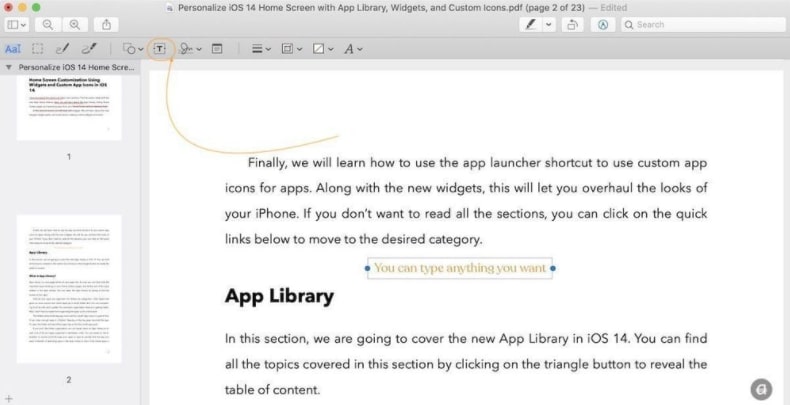
- Après cela, si vous souhaitez modifier l'apparence et la mise en forme du texte, sélectionnez tout le texte et cliquez sur l'option Formatage du texte , comme indiqué dans l'image ci-dessous. Maintenant, vous pouvez modifier la taille de la police, le style de police, la couleur de la police et faire beaucoup d'autres choses.
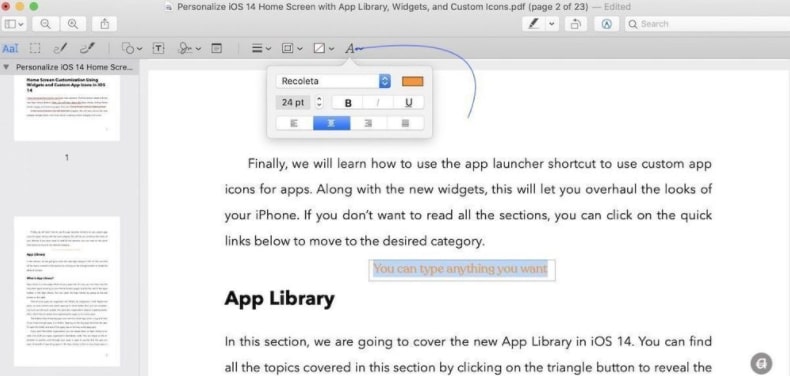
A lire aussi : Comment convertir un fichier PDF en document Word ? Essayez les meilleures façons !
2. Ajout de notes au PDF via l'outil de prévisualisation sur Mac
Vous souhaitez ajouter des notes à votre document PDF ? Si oui, alors cela peut être possible. Si tel est le cas, cliquez simplement sur l'outil Note pour invoquer une boîte de note qui peut être déplacée où vous le souhaitez.
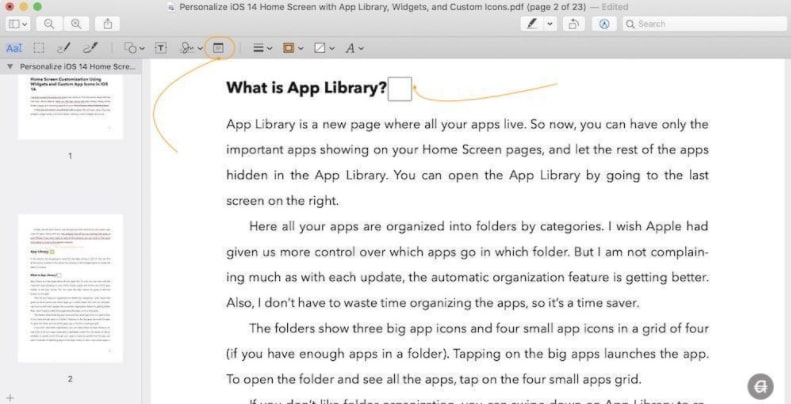
Maintenant, commencez à écrire dans la zone de note, et une fois que vous avez terminé, cliquez n'importe où dans le fichier pour le fusionner.
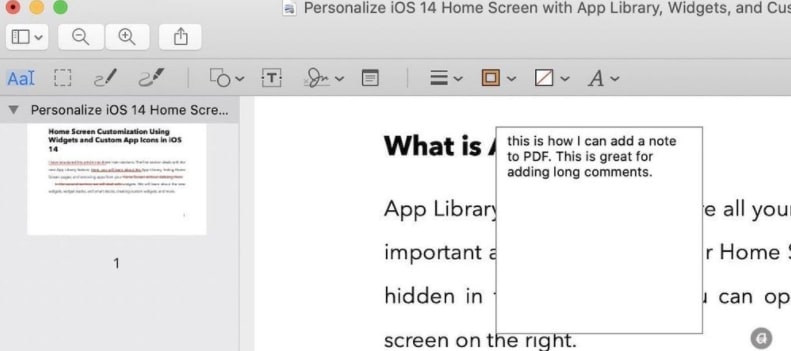
En plus de cela, vous pouvez également personnaliser la couleur de la note. Pour cela, faites un clic droit sur la note et sélectionnez la couleur que vous préférez.
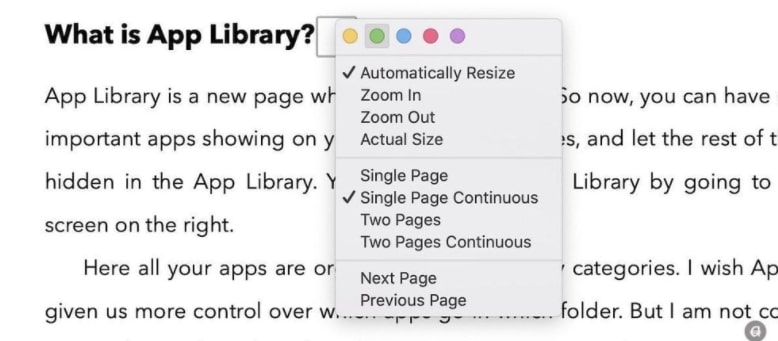
Lisez aussi : 10 meilleurs logiciels de numérisation gratuits pour Mac en 2021
3. Réorganiser, supprimer et faire pivoter des pages PDF via l'outil de prévisualisation sur Mac
De plus, en utilisant Aperçu, vous pouvez facilement ajuster les pages de vos documents PDF. L'utilisateur peut réorganiser, faire pivoter et extraire des pages assez facilement. Donc, pour essayer ces fonctionnalités, ouvrez votre PDF et assurez-vous que la page est ouverte dans la vue miniature. Si vous ne parvenez pas à voir la vue des vignettes de la page, dirigez-vous vers la vue, puis cliquez sur Vignettes pour activer l'option. Alternativement, vous pouvez également appuyer simultanément sur les touches du clavier OPT + CMD + 2.
Si vous souhaitez faire pivoter une page à l'intérieur du document PDF, cliquez sur sa vignette , puis cliquez sur l'outil de rotation affiché en haut. Maintenant, utilisez-le selon vos préférences.
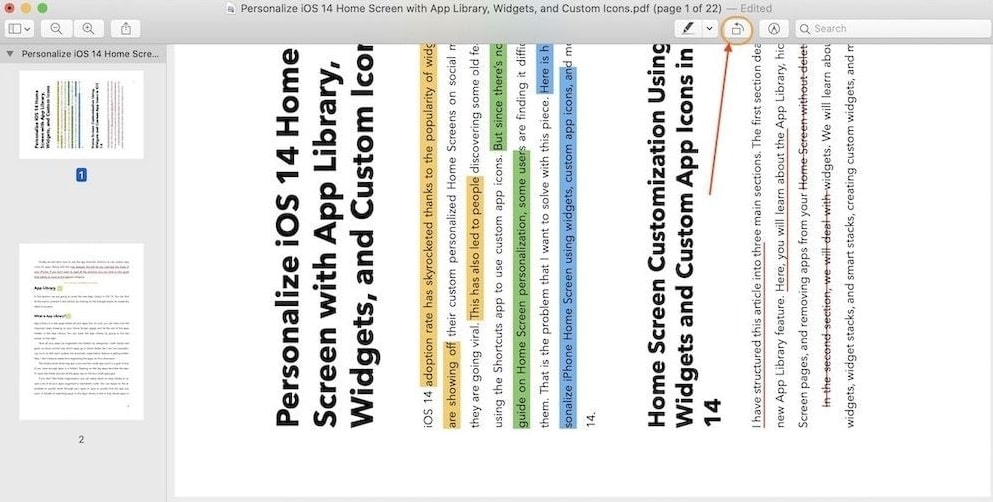
Lorsqu'il s'agit de réorganiser les pages, puis une ou plusieurs pages, faites glisser et déposez les pages à l'endroit où vous souhaitez qu'elles soient placées.
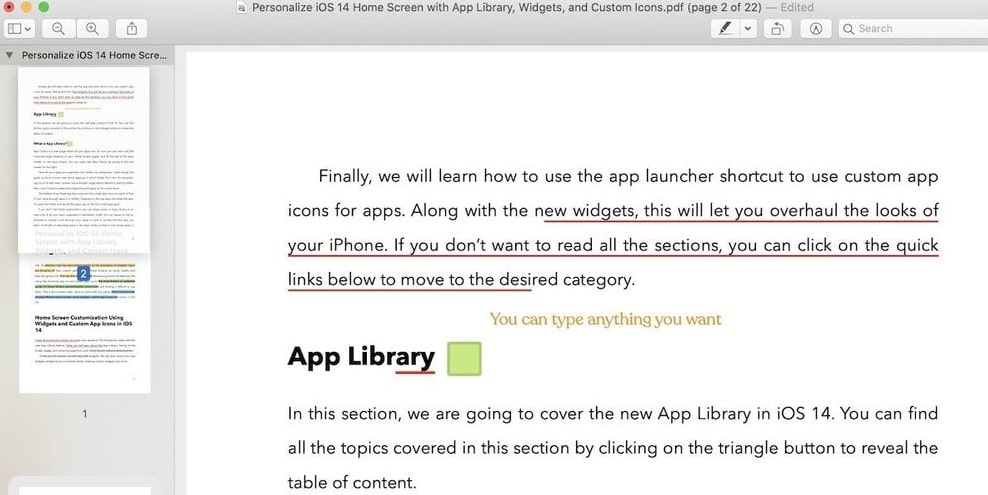
Si vous souhaitez supprimer une ou plusieurs pages du PDF, choisissez la page que vous souhaitez supprimer et SUPPRIMER la clé pour accomplir la tâche.
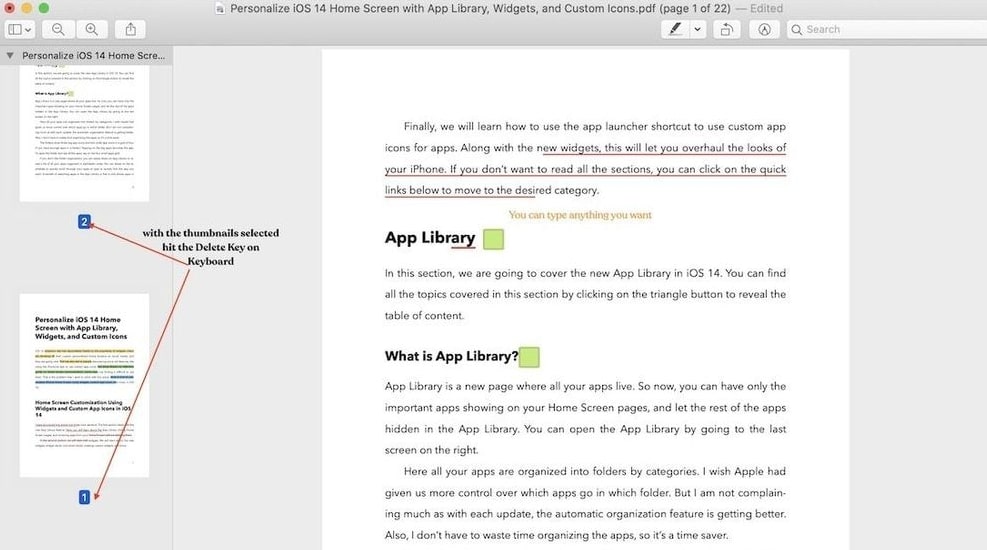
Lisez aussi : 15 applications et logiciels indispensables pour Mac de tous les temps
4. Créer ou insérer une signature au format PDF sur Mac
L'application Aperçu vous permet également de créer et de joindre instantanément votre signature à vos fichiers PDF. Cependant, vous pouvez le prendre à partir des images numérisées ou représenter une signature directement dans l'outil de prévisualisation lui-même.
Pour insérer les signatures, appuyez sur Markup, puis sur Sign. Et, si vous avez déjà mis le signe dans le PDF, sélectionnez-le et placez-le correctement.
Si dans ce cas, vous n'avez pas de signature numérique, cliquez sur Créer une signature et dessinez votre signature via votre trackpad, puis insérez-la dans votre document.

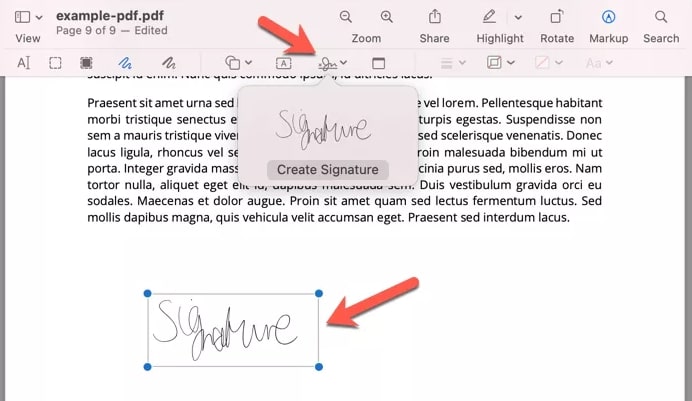
5. Fusion de plusieurs fichiers PDF via l'outil de prévisualisation sur Mac
Grâce à cette application intégrée, vous pouvez même fusionner plusieurs documents PDF en un seul gros fichier PDF. Pour ce faire, suivez les instructions ci-dessous :
- Ouvrez le premier PDF , puis appuyez sur les boutons CMD + Opt + 2 de votre clavier pour lancer la vue miniature.
- Choisissez Vignettes dans la liste du menu Affichage.
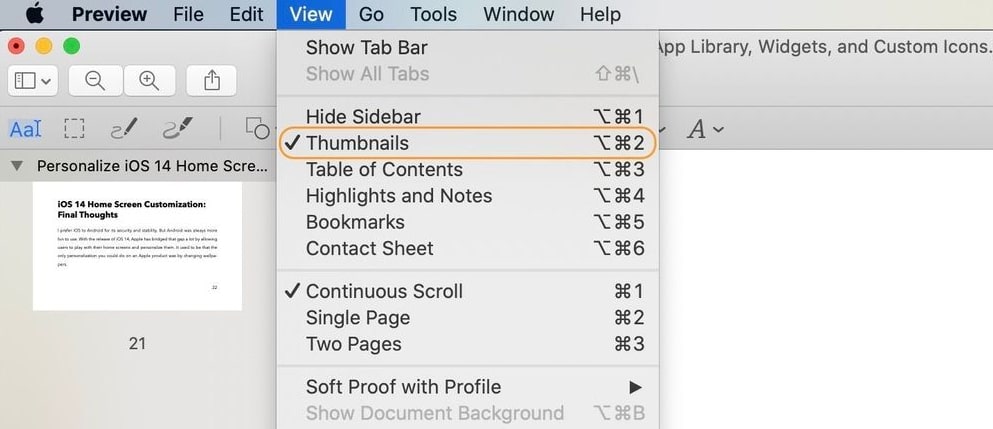
- Après cela, cliquez sur l'icône + qui est apparue en bas et choisissez Insérer une page à partir du fichier … pour ajouter le PDF suivant.
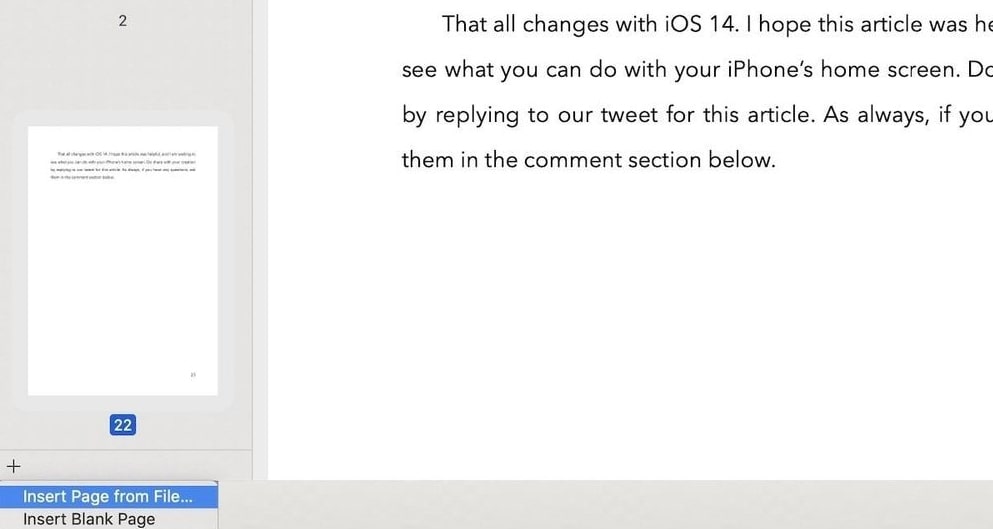
- Cela vous mènera au navigateur de fichiers, dans lequel vous devrez parcourir et choisir le document que vous souhaitez ajouter. Cliquez sur ce fichier PDF, puis sur Ouvrir pour importer le fichier PDF .
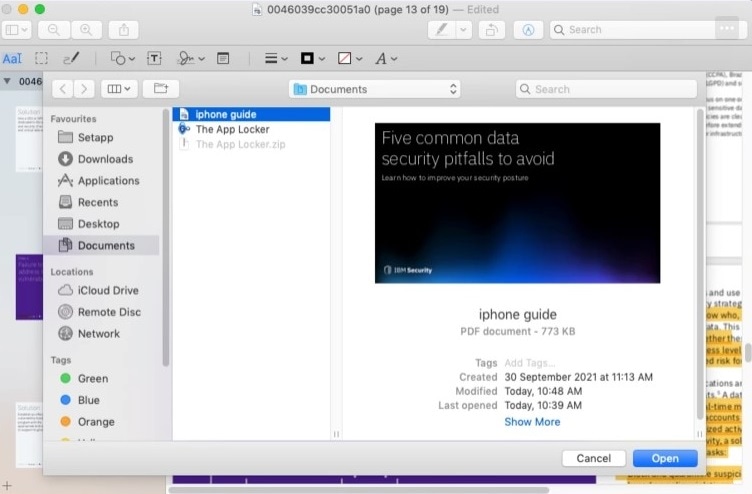
C'est tout ce que vous devez faire pour combiner de nombreux fichiers PDF en un seul document.
Voir également : Comment supprimer le mot de passe des fichiers PDF [Récupération et réinitialisation]
6. Fractionner des PDF à l'aide de l'outil de prévisualisation sur Mac
Cependant, il n'y a pas d'option dans l'application Aperçu pour diviser les fichiers, mais vous pouvez toujours le faire à l'aide d'une tactique testée et éprouvée. Pour cela, tout d'abord, vous devez sélectionner toutes les pages PDF que vous souhaitez diviser et enregistrer séparément. Ensuite, faites glisser et déposez les pages sélectionnées sur le bureau.
Il créera automatiquement un nouveau document PDF comprenant toutes les pages choisies.
7. Exporter et redimensionner des PDF avec l'outil de prévisualisation
Grâce à l'outil de prévisualisation, vous pouvez même réduire la taille des fichiers PDF et les exporter également. Donc, si vous avez un document PDF plus volumineux qui ne peut pas être partagé en raison de la taille du fichier, cette fonctionnalité vous aidera. Suivez les instructions ci-dessous pour réduire la taille des fichiers PDF sur Mac.
- Lancez le fichier PDF dans l'application Aperçu, puis dirigez-vous vers l'option Fichier.
- Choisissez Exporter .
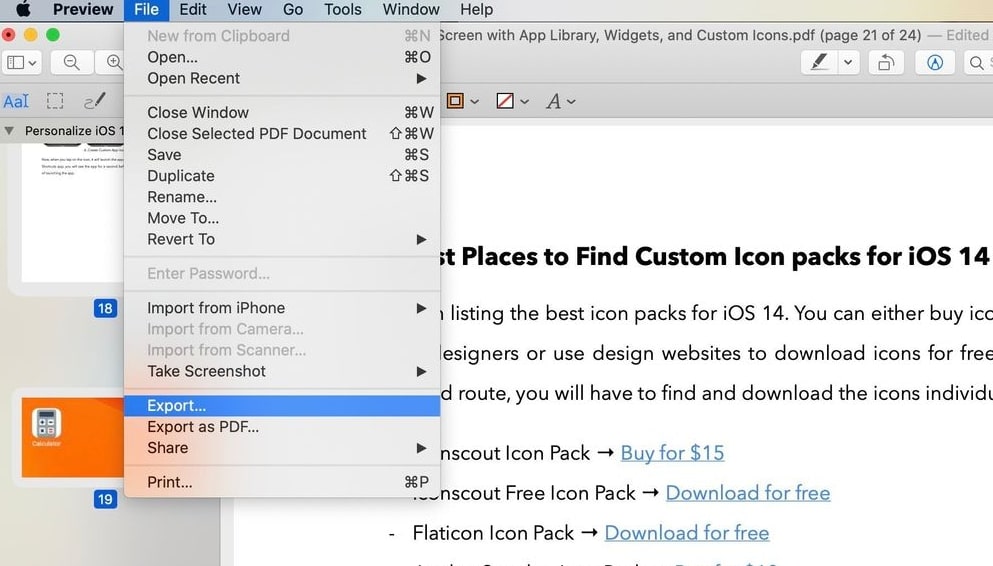
- Maintenant, vous verrez une option nommée Quartz Filter, cliquez sur le menu déroulant présenté à côté.
- Après cela, choisissez l'option indiquant Réduire la taille du fichier.
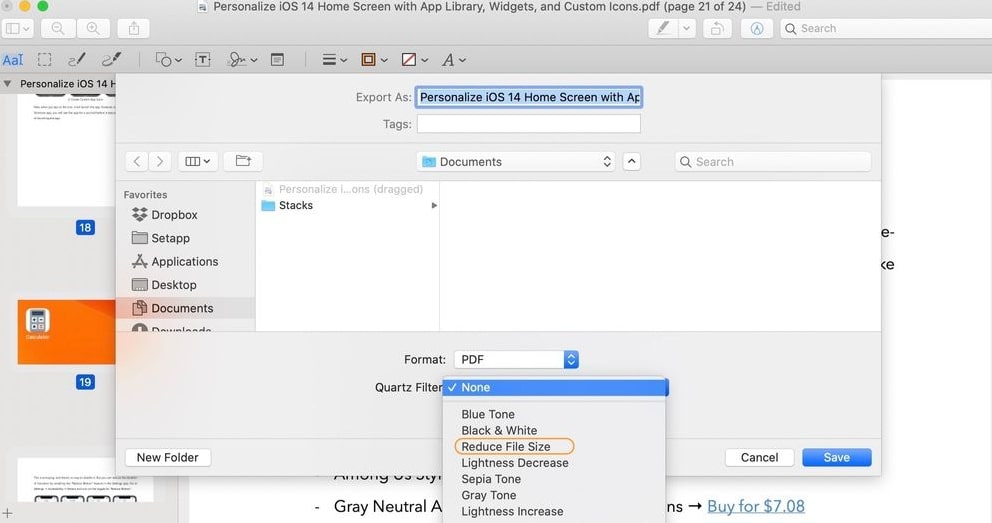
- Une fois cela fait, exportez ensuite le fichier PDF
Voir aussi : 9 meilleurs logiciels gratuits de renommage de fichiers pour Mac en 2021
Méthode 2 : modifier un document PDF sur Mac via QuickLook
QuickLook, vous pouvez dire qu'il s'agit d'une miniature de l'application Aperçu. Il s'agit également d'un utilitaire intégré à Mac qui vous permet d'afficher, de lire et de modifier vos PDF sur Mac sans frais. Comme Aperçu, QuickLook offre également les mêmes fonctionnalités d'édition, à l'exception de la correction. Vous trouverez ci-dessous un didacticiel rapide sur la façon de modifier un PDF gratuitement sur Mac à l'aide de QuickLook :
- Dans la barre de menus du Finder, choisissez le document PDF que vous souhaitez modifier, puis appuyez sur le bouton de la barre d'espace de votre clavier sur Mac.
- Maintenant, pour utiliser les fonctionnalités d'édition dans QuickLook, ouvrez un fichier dans QuickLook et cliquez sur l'option Marquage placée en haut à droite.
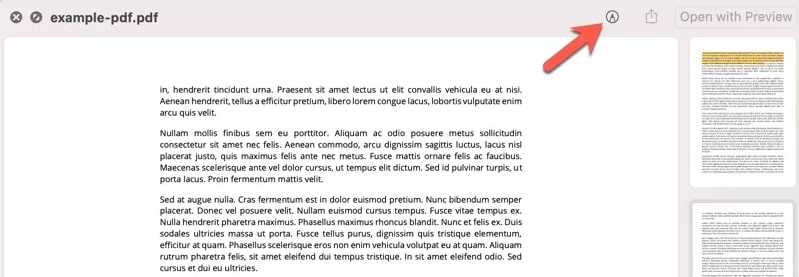
- À partir de là, vous pouvez insérer une forme, du texte, une signature, des dessins dans votre document. De plus, vous pouvez recadrer, faire pivoter ou redimensionner votre document PDF.
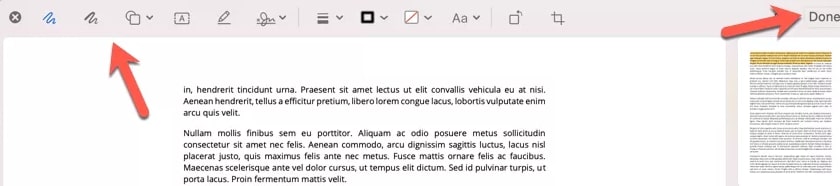
- Une fois que vous avez effectué toutes les modifications, cliquez sur le bouton Terminé pour enregistrer toutes les modifications directement dans votre document.
Voir aussi : Comment déplacer des fichiers sur Mac – Guide complet
Méthode 3 : Utiliser des éditeurs PDF tiers gratuits et payants
Il ne fait aucun doute que QuickLook et Preview sont les meilleures approches pour éditer vos documents PDF sur Mac. Toutefois, si vous souhaitez exécuter des opérations d'édition avancées telles que la modification du texte de documents PDF ou la reconnaissance optique de caractères (OCR), vous devrez installer n'importe quelle application d'édition PDF tierce pour Mac (gratuite ou payante). Nous avons essayé de nombreux types d'applications de ce type et en avons trouvé deux vraiment bénéfiques. Ci-dessous, nous avons expliqué chacun, il suffit de les lire et de choisir celui qui vous convient le mieux.
1. Adobe Acrobat
L'une des applications dédiées pour afficher ou modifier des PDF sans tracas. L'outil peut être utilisé pour convertir des types de fichiers distincts en PDF, créer ou ajouter des signatures numériques, combiner plusieurs PDF en un seul fichier, extraire des pages de PDF en plusieurs petits morceaux, remplir des formulaires, etc. Vous pouvez acquérir Adobe Acrobat en un paiement unique, mais si vous souhaitez avoir accès aux fonctionnalités d'édition les plus récentes ainsi qu'à un stockage en nuage d'environ 200 Go, vous devez vous abonner à Adobe Acrobat DC sous forme de paiement mensuel.
Visitez Adobe Acrobat
2. Expert PDF
Passez au suivant, cet éditeur PDF porte bien son nom, PDFExpert. Il s'agit d'un éditeur PDF robuste et unique disponible pour Mac. Avec cet outil, vous pouvez tout faire, comme ajouter des notes, organiser des pages PDF, annoter des PDF, insérer des signatures électroniques, et bien d'autres. Contrairement à d'autres, cet éditeur PDF pour Mac vous permet également de modifier le texte original du document, d'ajouter des commentaires aux surbrillances, d'exporter les surlignages, etc. Parallèlement à cela, cet éditeur PDF affiche également le résumé de tous les faits saillants.
De plus, PDFExpert est livré avec une variété d'outils intégrés pour modifier les numéros de page, réduire la taille du fichier, recadrer les pages PDF, etc.
Visitez PDF Expert
Voir aussi : 11 meilleures façons d'accélérer votre Mac en 2021
Quelle est la meilleure façon d'éditer un PDF sur Mac ?
Voici donc quelques-unes des meilleures méthodes pour afficher, lire et modifier des fichiers PDF sur Mac. Maintenant, si vous vous demandez, "Quelle méthode dois-je utiliser?"
Eh bien, si vous êtes celui qui ne travaille pas fréquemment avec des PDF, une application intégrée de prévisualisation et de QuickLook de type Mac est le meilleur moyen de modifier un PDF gratuitement sur Mac.
En revanche, si vous êtes un gros utilisateur de Mac et que vous avez besoin de fonctionnalités supplémentaires pour répondre à vos besoins d'édition, vous pouvez choisir Adobe Acrobat ou PDFExpert.
C'est tout pour le moment, nous espérons que le guide vous aidera dans la bonne direction. Si vous avez des questions ou d'autres suggestions, dites-le nous dans les commentaires ci-dessous. De plus, dites-nous dans les commentaires quelle est la meilleure façon d'organiser un document PDF sur Mac.
Enfin, avant de partir, abonnez-vous à notre newsletter pour lire plus de conseils et astuces de dépannage liés au créneau technologique. En dehors de cela, vous pouvez également vous connecter avec nous via les réseaux sociaux : Facebook, Twitter, Instagram et Pinterest.
